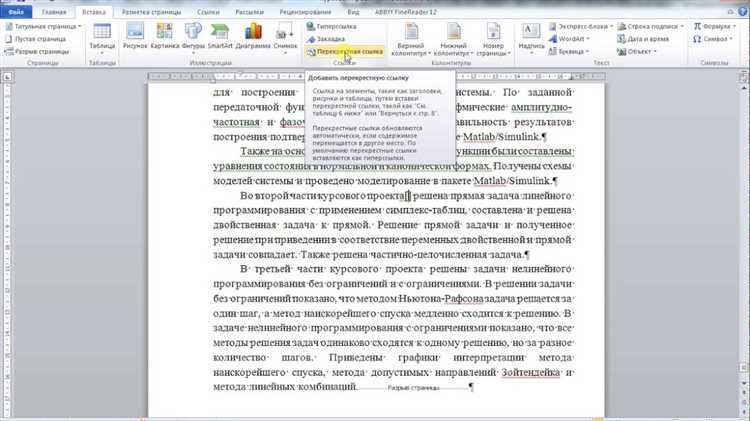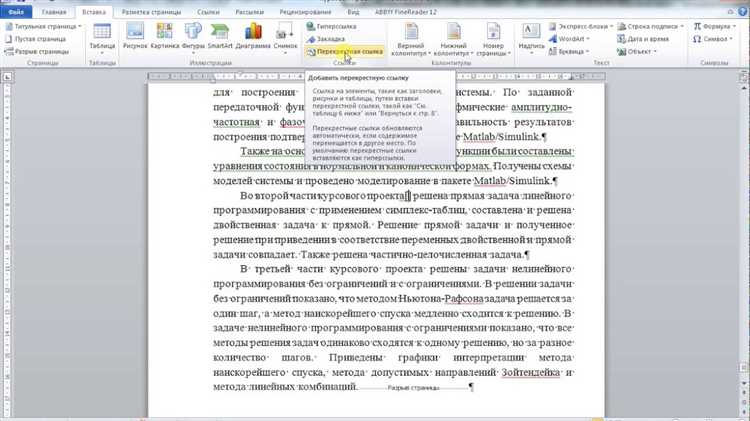
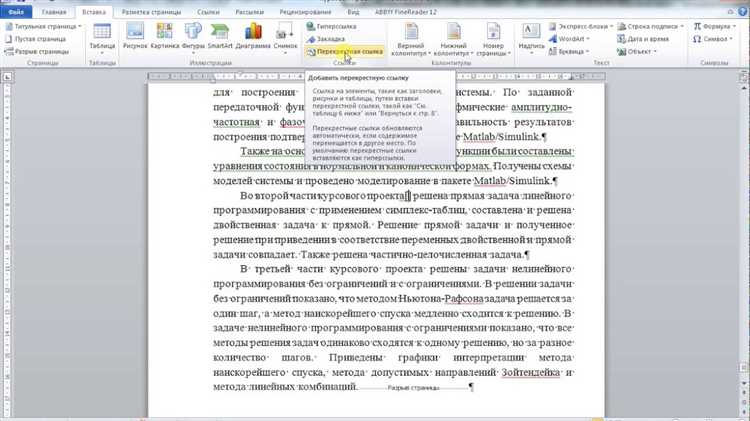
Когда мы пишем научные статьи или выполняем академические работы, одной из самых важных частей является список литературы. В нем перечисляются все источники, которые мы использовали в нашей работе, и они должны быть оформлены по определенным правилам. Но вместо того, чтобы тратить много времени и усилий на составление списка вручную, мы можем воспользоваться автоматической генерацией списка литературы в Microsoft Word.
Автоматическая генерация списка литературы позволяет нам значительно сэкономить время и избежать ошибок при оформлении. Все что нам нужно сделать, это правильно оформить наши источники внутри текста документа, а Microsoft Word самостоятельно сгенерирует список литературы согласно заданным нами стилям цитирования.
Возможность автоматической генерации списка литературы в Microsoft Word очень полезна для студентов, ученых и исследователей. Она позволяет сделать процесс написания научных работ более эффективным и удобным. Кроме того, автоматическая генерация списка литературы помогает нам обеспечить правильную цитирование всех используемых источников и избежать ошибок, связанных с их неправильным оформлением.
Как автоматически создать список литературы в Microsoft Word
Составление списка литературы может быть утомительным процессом, требующим множества внимания к деталям. Однако, благодаря функции автоматической генерации списка литературы в Microsoft Word, этот процесс может быть значительно упрощен и ускорен.
Для начала, необходимо создать отдельную страницу, которую вы можете назвать «Список литературы» или «Библиография». После этого, вам понадобится указать нужный стиль оформления списка, например, «Гарвардская система цитирования» или «Американская психологическая ассоциация».
Далее, при написании текста вашего документа, вам потребуется вставить специальные метки в местах, где вы использовали источники информации. Эти метки называются «цитированиями» или «сносками» и обычно выглядят как числа в квадратных скобках или имена авторов и годы публикации в круглых скобках.
Когда ваш текст будет готов, вам нужно будет активировать функцию автоматической генерации списка литературы. В Microsoft Word, это можно сделать, выбрав вкладку «Ссылки» в верхней панели инструментов и нажав на кнопку «Создать список литературы». Затем, вам нужно будет выбрать нужный стиль оформления списка и указать все используемые источники данных.
После того, как вы нажмете кнопку «ОК», Microsoft Word автоматически сгенерирует список литературы на отдельной странице. Все ваши цитирования будут преобразованы в правильный формат, отформатированный в соответствии с выбранным стилем оформления списка.
Важно отметить, что функция автоматической генерации списка литературы может не всегда работать идеально, поэтому всегда рекомендуется внимательно проверять и исправлять полученный список.
В итоге, благодаря функции автоматической генерации списка литературы, вы сможете значительно сэкономить свое время и упростить процесс составления библиографии в вашем документе, что позволит вам более эффективно работать над вашими проектами, исследованиями или научными статьями.
Установка и настройка
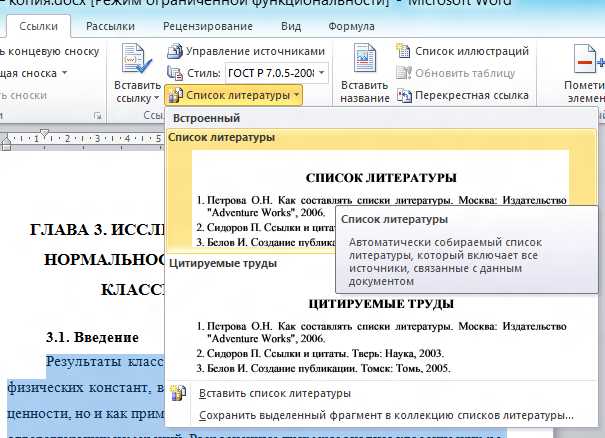
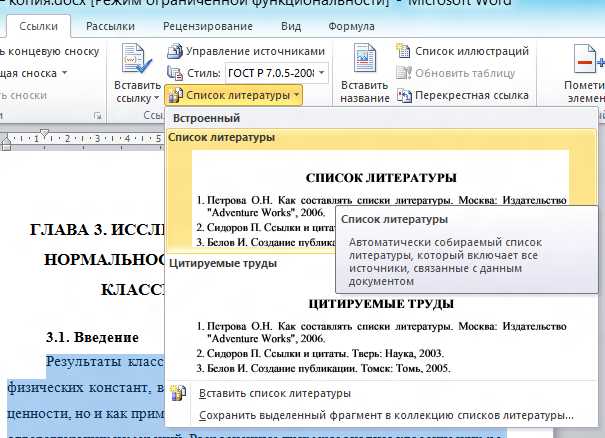
Для автоматической генерации списка литературы в Microsoft Word необходимо выполнить несколько шагов для установки и настройки соответствующих функций.
Во-первых, необходимо установить программное обеспечение Microsoft Word на компьютер. Для этого можно воспользоваться официальным сайтом компании Microsoft или другим надежным источником. После установки необходимо правильно настроить программу для работы с автоматической генерацией списка литературы.
- В первую очередь необходимо открыть документ, в котором вы хотите создать список литературы.
- Затем выберите вкладку «Ссылки» в меню инструментов Microsoft Word.
- В разделе «Список литературы» выберите нужный стиль оформления списка (например, «ГОСТ» или «APA»).
- После выбора стиля необходимо указать источники и ссылки, которые будут включены в список литературы. Для этого вы можете использовать функцию «Добавить источник» или «Добавить новую книгу».
- Для каждого источника необходимо указать необходимую информацию, такую как автор, название, год и т. д.
- После того, как вы добавили все необходимые источники, можно сгенерировать список литературы, щелкнув на кнопке «Создать список литературы».
- Генерированный список литературы будет автоматически вставлен в ваш документ.
Таким образом, установка и настройка автоматической генерации списка литературы в Microsoft Word является простым процессом, который требует всего лишь нескольких шагов. С помощью данной функции вы сможете значительно сократить время и упростить процесс создания списка литературы для вашего документа.
Создание списка литературы
Для создания списка литературы в Microsoft Word можно использовать автоматическую генерацию. Этот инструмент позволяет значительно упростить процесс, особенно если в работе использовано множество источников.
Для автоматической генерации списка литературы в Word необходимо правильно оформить источники в тексте документа. Для каждого источника нужно указать его автора(-ов), название работы, год публикации и другие детали, в зависимости от требований используемого стиля оформления (например, MLA, APA или Harvard).
После того как источники правильно оформлены, можно создать список литературы. Для этого нужно выбрать место, где будет размещен список, затем нажать на соответствующую кнопку на панели инструментов Word. После этого Word автоматически сформирует список литературы, используя правильное форматирование и оформление в соответствии с выбранным стилем.
При создании списка литературы важно не только использовать правильное форматирование, но и проверить его на ошибки и несоответствия. Рекомендуется тщательно просмотреть список литературы, убедиться, что все источники указаны верно и соответствуют ожидаемому формату.
В итоге, создание списка литературы в Microsoft Word с помощью автоматической генерации – это удобный и эффективный способ оформления источников использованной в работе информации. Он значительно сокращает время, которое требуется для создания списка, и помогает избежать ошибок при его оформлении.
Редактирование списка литературы
Для редактирования списка литературы в Microsoft Word можно воспользоваться различными инструментами и функциями. Например, можно добавить новый источник, выбрав опцию «Добавить источник» в меню «Список литературы». Затем необходимо заполнить все необходимые поля (название, авторы, год издания и другие детали), чтобы правильно отформатировать новый источник в списке.
Если требуется удалить источник из списка литературы, можно выбрать его и нажать кнопку «Удалить» или просто нажать клавишу «Delete» на клавиатуре. В случае изменения форматирования списка литературы, можно применить предустановленные стили или настроить их самостоятельно, чтобы получить желаемый внешний вид.
Необходимо помнить, что редактирование списка литературы важно для обеспечения точности и актуальности информации. Внесение изменений в список литературы дает возможность добавить новые источники, удалить устаревшие или неподходящие, а также внести необходимые корректировки для улучшения его качества и соответствия требованиям оформления научных работ.
Обновление списка литературы
Чтобы обновить список литературы в Microsoft Word, необходимо провести следующие шаги:
- 1. Открыть документ в Microsoft Word и выбрать вкладку «Ссылки» в верхнем меню.
- 2. Нажать на кнопку «Ссылка на источник» в разделе «Ссылающийся на другой источник».
- 3. Выбрать тип источника (книга, журнал, веб-страница и т.д.) и заполнить необходимую информацию о нем.
- 4. После заполнения информации нажать кнопку «OK» для вставки ссылки в текст.
- 5. Повторить шаги 2-4 для каждого нового источника, который необходимо добавить в список литературы.
- 6. Чтобы обновить список литературы в документе, выбрать вкладку «Ссылки» и нажать на кнопку «Обновить список литературы».
При обновлении списка литературы в Microsoft Word, программа автоматически перенумерует ссылки и создаст новый список литературы, отображающий последние изменения и добавленные источники. Это позволяет поддерживать актуальность и достоверность источников в работе.
Вопрос-ответ:
Как часто необходимо обновлять список литературы?
Частота обновления списка литературы зависит от конкретной ситуации. В идеале, список литературы следует обновлять каждый раз, когда появляется новая информация или источник, значимый для темы исследования. Однако, если список литературы уже является полным и актуальным, его можно обновлять в конце работ, перед публикацией или представлением исследования.
Какие источники должны быть включены в список литературы?
В список литературы необходимо включать только те источники, которые были реально использованы при написании работы. Это могут быть книги, научные статьи, журналы, конференции, иные публикации или их фрагменты. Важно, чтобы указанные источники были доступны читателю для дополнительного изучения и ознакомления с работами, на основе которых была написана данная работа.
Какова структура списка литературы?
Структура списка литературы зависит от требований конкретного формата оформления работ (например, MLA, APA). В общем случае, каждый источник должен быть оформлен в соответствии с заданным стилем (автор, название работы, название издательства, год издания и т.д.). Источники следуют в алфавитном порядке по фамилии автора или названию работы (если нет автора).
Что делать, если не удалось найти источник в списка литературы?
Если не удалось найти источник, который был использован для написания работы, его необходимо исключить из списка литературы. Также можно воспользоваться альтернативными источниками, например, другими публикациями того же автора или аналогичными источниками, которые позволят подтвердить основную идею или информацию, цитируемую в работе.
Как проверить актуальность источников в списке литературы?
Для проверки актуальности источников в списке литературы можно использовать различные методы, например, поиск информации об авторах, изучение последующих работ или анализ их значимости в академическом сообществе. Также полезным может быть просмотр недавних публикаций и обзоров литературы по данной теме. Важно отдавать предпочтение актуальным и авторитетным источникам, чтобы обеспечить надежность и достоверность информации в работе.